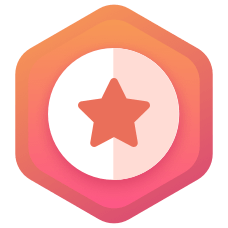python是一种灵活的多功能编程语言,可用于许多用例,具有脚本,自动化,数据分析,机器学习和后端开发的优势。1991年首次出版,其名称灵感来自英国喜剧组织Monty python,开发团队希望使python成为一种有趣的语言。快速设置,并以相对简单的方式编写并立即反馈错误,python是初学者和经验丰富的开发人员的绝佳选择。python 3是该语言的最新版本,被认为是python的未来。
第一步 - 设置python 3
Ubuntu 18.04和其他版本的Debian Linux预装了python 3和python 2。为了确保我们的版本是最新的更新,我们使用Ubuntu高级封装工具的apt命令更新并升级系统:
sudo apt update
sudo apt -y upgrade该-y标志将确认我们同意所有要安装的项目,但根据您的Linux版本,您可能需要确认其他提示作为系统更新和升级。
一旦完成该过程,我们可以通过输入以下内容来检查系统中安装的python 3的版本:
python3 -V您将在终端窗口中收到输出,告知您版本号。虽然这个数字可能会有所不同,但输出结果与此类似:
python 3.6.5要管理python的软件包,让我们安装pip,这个工具将安装和管理我们可能想要在我们的开发项目中使用的编程包。
sudo apt install -y python3-pip可以通过输入以下命令安装python包:
pip3 install package_name在这里,package_name可以引用任何python包或库,例如用于Web开发的Django或用于科学计算的NumPy。因此,如果您想安装NumPy,可以使用该pip3 install numpy命令执行此操作。
还有一些软件包和开发工具可以安装,以确保我们为编程环境提供强大的设置:
sudo apt install build-essential libssl-dev libffi-dev python3-dev一旦设置了python,并安装了pip和其他工具,我们就可以为我们的开发项目设置一个虚拟环境。
第二步 - 设置虚拟环境
虚拟环境使您可以在服务器上为python项目创建一个隔离空间,确保每个项目都有自己的一组依赖项,这些依赖项不会破坏任何其他项目。
设置编程环境使我们能够更好地控制python项目以及如何处理不同版本的包。在使用第三方软件包时,这一点尤为重要。
您可以根据需要设置尽可能多的python编程环境。每个环境基本上都是服务器上的一个目录或文件夹,其中包含一些脚本以使其充当环境。
虽然有几种方法可以在python中实现编程环境,但我们将在这里使用venv模块,它是标准python 3库的一部分。我们输入以下命令安装venv:
sudo apt install -y python3-venv安装完成后,我们就可以创建环境了。让我们选择我们想要放入python编程环境的目录,或者用mkdir创建一个新目录,如:
mkdir environments
cd environments进入您希望环境生存的目录后,可以通过运行以下命令来创建环境:
python3.6 -m venv my_env本质上,pyvenv设置一个新目录,其中包含一些我们可以使用ls命令查看所有项:
ls my_env输出如下:
bin include lib lib64 pyvenv.cfg share这些文件一起用于确保您的项目与本地计算机的更广泛的上下文隔离,以便系统文件和项目文件不会混合。这是版本控制的良好实践,并确保您的每个项目都可以访问所需的特定软件包。python Wheels是python的内置包格式,可以通过减少编译所需的次数来加速软件生产,它将位于Ubuntu 18.04 share目录中。
要使用此环境,您需要激活它,您可以通过输入以下调用activate脚本的命令来实现它:
source my_env/bin/activate您的命令提示符现在将以您的环境名称为前缀,在这种情况下,它名为my_env。根据您运行的Debian Linux的版本,您的前缀可能会有所不同。
这个前缀让我们知道环境my_env当前是活动的,这意味着当我们在这里创建程序时,它们将只使用这个特定环境的设置和包。
注意:在虚拟环境中,您可以使用命令python代替python3,您希望使用的命令是pip不是pip3。如果在环境之外的计算机上使用python 3,则需要专门使用python3和pip3命令。
执行这些步骤后,您的虚拟环境即可使用。
第三步 - 创建“Hello,World”计划
现在我们已经设置了虚拟环境,让我们创建一个传统的“Hello,World!”程序。这将让我们测试我们的环境,并为我们提供更熟悉python的机会,如果我们还没有。
为此,我们将打开命令行文本编辑器(如nano)并创建一个新文件:
nano hello.py一旦文本文件在终端窗口中打开,我们将输入我们的程序:
print("Hello, World!")通过输入CTRL和X键退出nano ,并在提示保存文件时按y。
一旦退出nano并返回shell,让我们运行程序:
python hello.py您刚刚创建的hello.py程序应该使您的终端产生以下输出:
Hello, World!要离开环境,只需输入命令deactivate,您将返回到原始目录。